Microsoftin Windows 10 -käyttöjärjestelmässä ei käytännössä ole mitään vaihtoehtoa muuttaa sitä, mitä File Explorerin "Tämä tietokone" näyttää. Valikko näyttää kaikki asemat oletuksena ja oletusjärjestelmän kansiot, kuten Omat tiedostot, Lataukset tai Omat kuvat.
Vaikka voisitkin käyttää Suosikit-valikkoa linkkien lisäämiseen mukautettuihin kansioihin käyttöjärjestelmään, kannattaa ehkä poistaa linkkejä tästä tietokoneesta tai lisätä mukautettuja linkkejä myös mainokseen.
Itse Windows 10 ei tarjoa helppoa vaihtoehtoa lisätä tai poistaa kansioita tästä tietokoneesta. Vaikka löydät manuaalisen ratkaisun, joka on lähetetty Internetiin, se on todennäköisesti kaikkein monimutkaisin toimenpide, jonka sinulla on koskaan ollut tili Windows-versiota käytettäessä.
Paljon parempi - turvallisempi ja nopeampi - vaihtoehto on käyttää sen sijaan kolmannen osapuolen ohjelmistoja. Winaero Tweakerin uusin versio sisältää vaihtoehtoja lisätä tai poistaa kohteita tästä tietokoneesta.
Mukauta tätä tietokonetta

Sen avulla voit poistaa minkä tahansa kansion - mutta aseman -, joka on lueteltu kohdassa Tämä tietokone, ja lisätä siihen niin monta mukautettua kansiota tai kuoren sijaintia kuin haluat.
Aloita lataamalla WinAero Tweaker kirjoittajan verkkosivustolta ja purkamalla ladattu arkisto paikalliseen järjestelmään. Suorita ohjelma sen jälkeen ja siirry kohtaan Ulkoasu> Mukauta tämän PC-kansiot.
Kaikki tällä tietokoneella tällä hetkellä olevat kansiot luetellaan avautuvassa näytössä. Voit valita yhden tai useita kansioita ja napsauttaa "Poista valittu" -painiketta poistaaksesi ne File Explorerista.
Kaikki suorittamasi toiminnot ovat välittömiä, jotka voit tarkistaa avaamalla File Explorer -ikkunan.
Voit poistaa kaikki Windows 10: n sinne sijoittamat järjestelmäkansiot oletusarvoisesti poistamalla -vaihtoehdon avulla.
Jos haluat lisätä mukautettuja kansioita, mikä tarkoittaa mitä tahansa paikallista tai verkkokansiota, johon tietokone pääsee tuolloin, valitse "lisää mukautettu kansio.
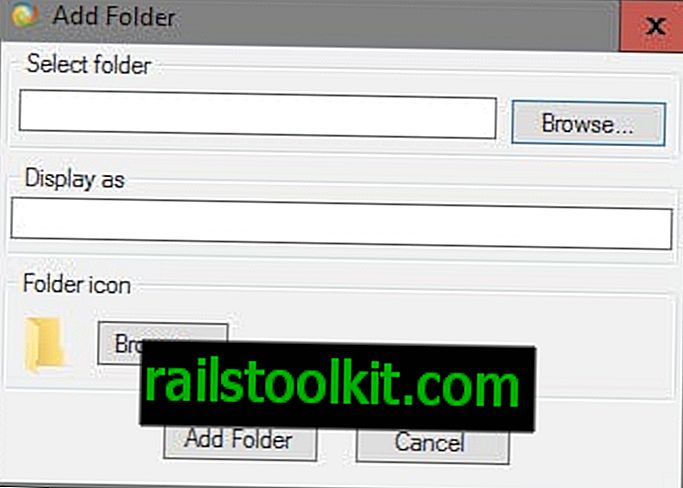
Voit liittää polun "valitse kansio" -kenttään tai käyttää selausvaihtoehtoa valitaksesi kansion selaimen avulla.
Ohjelma valitsee automaattisesti kansiolle nimen, jota voit muuttaa. Lisäksi voit muuttaa oletuskansiokuvakkeen samalla käyttöliittymällä.
Napsauttamalla "Lisää kansio" lisätään se välittömästi tähän tietokoneeseen, jonka voit tarkistaa ja testata File Explorer-instanssilla.
Voit lisätä kuoren sijainteja myös tähän tietokoneeseen. Nämä osoittavat järjestelmävalikoihin, tehtäviin tai ohjelmiin, kuten Ohjauspaneeli, Hallintatyökalut, Laitteet ja tulostimet tai Verkko- ja jakamiskeskus.
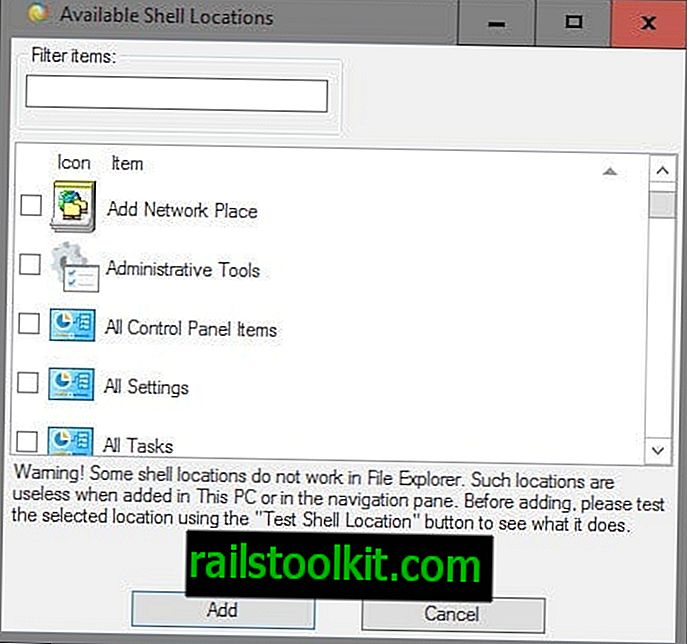
Käytä suodatinta löytääksesi kiinnostava kuoren sijainti tai selaa valintaa manuaalisesti sen sijaan. Voit lisätä yhden tai useamman sijainnin tällä tavalla.
Päättävät sanat
Winaero Tweakerin käyttö on kuollut helppo lisätä mukautettujen kansioiden sijainti Windows PC: n File Explorer -sovelluksen tähän PC-luetteloon.
Vaikka siellä on muitakin menetelmiä, ne eivät ole helppoja tai eivät tarjoa samoja tuloksia (verkon sijainti-linkin lisääminen).














